| 银杏科技有限公司旗下技术文档发布平台 | |||
| 技术支持电话 | 0379-69926675-801 | ||
| 技术支持邮件 | Gingko@vip.163.com | ||
| 版本 | 日期 | 作者 | 修改内容 |
|---|---|---|---|
| V1.0 | 2020-07-03 | gingko | 初次建立 |
实验十九:使用JTAG UART终端打印信息
一、 实验目的与意义
- 了解JTAG UART的工作原理。
- 掌握JTAG UART使用方法。
- 掌握QuartusII的使用方法。
二、 实验设备及平台
三、 实验内容
第一部分 硬件部分
1、首先打开实验十八里面建立的工程(所有路径保持不变),如图所示:
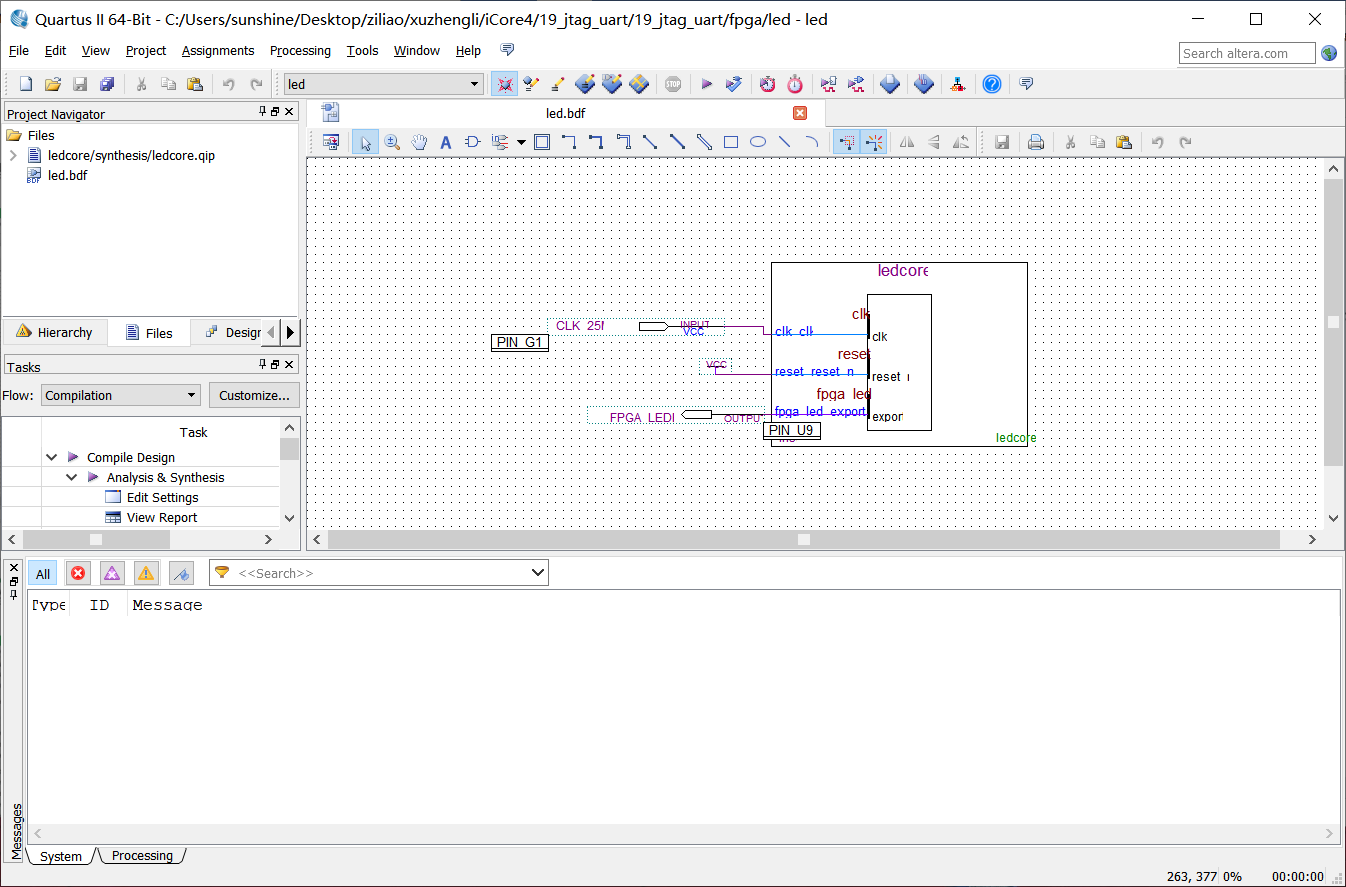 2、选择Tools→Qsys,如图所示:
2、选择Tools→Qsys,如图所示:
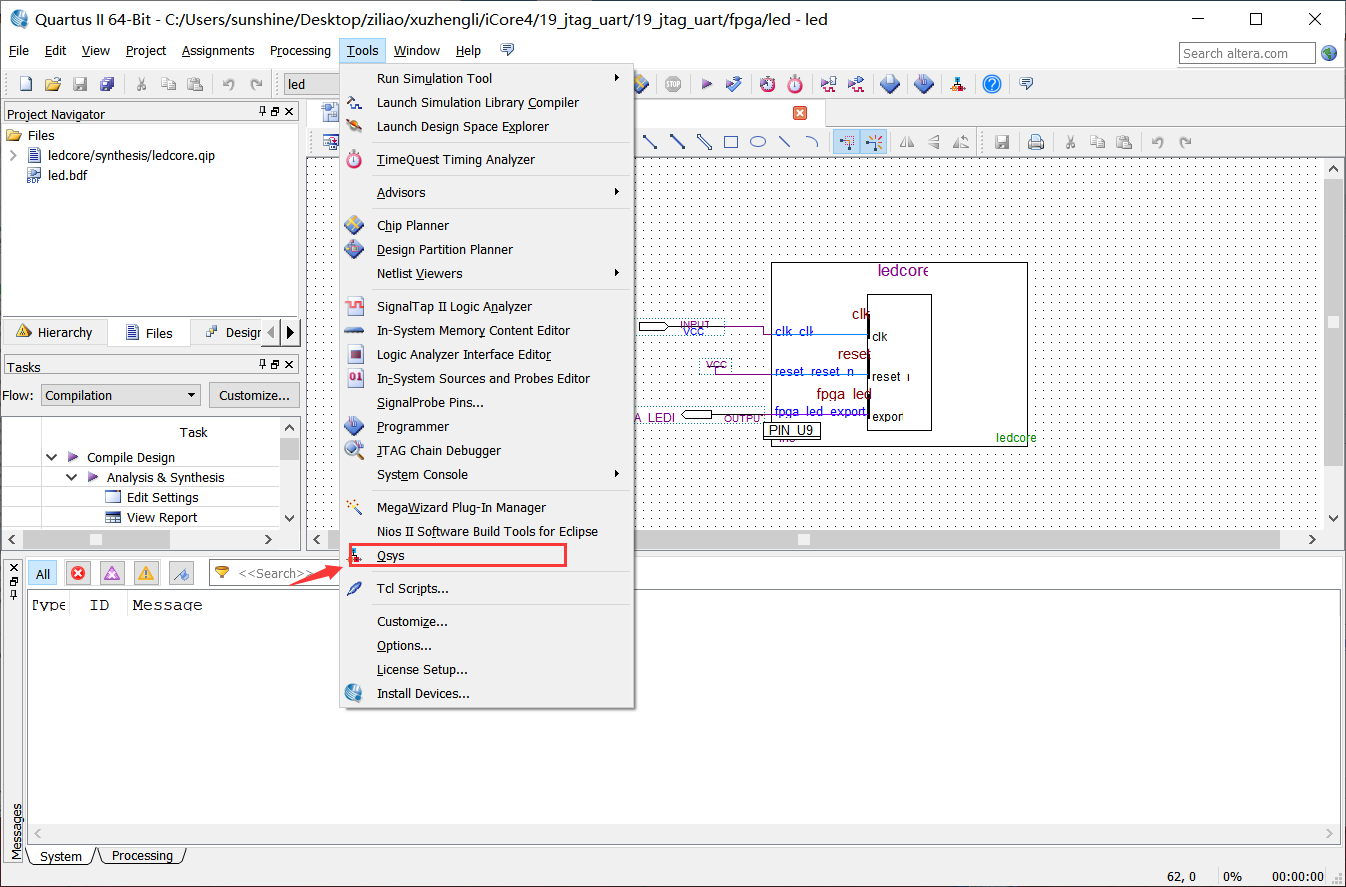 3、打开已有的noisII工程,如图所示:
3、打开已有的noisII工程,如图所示:
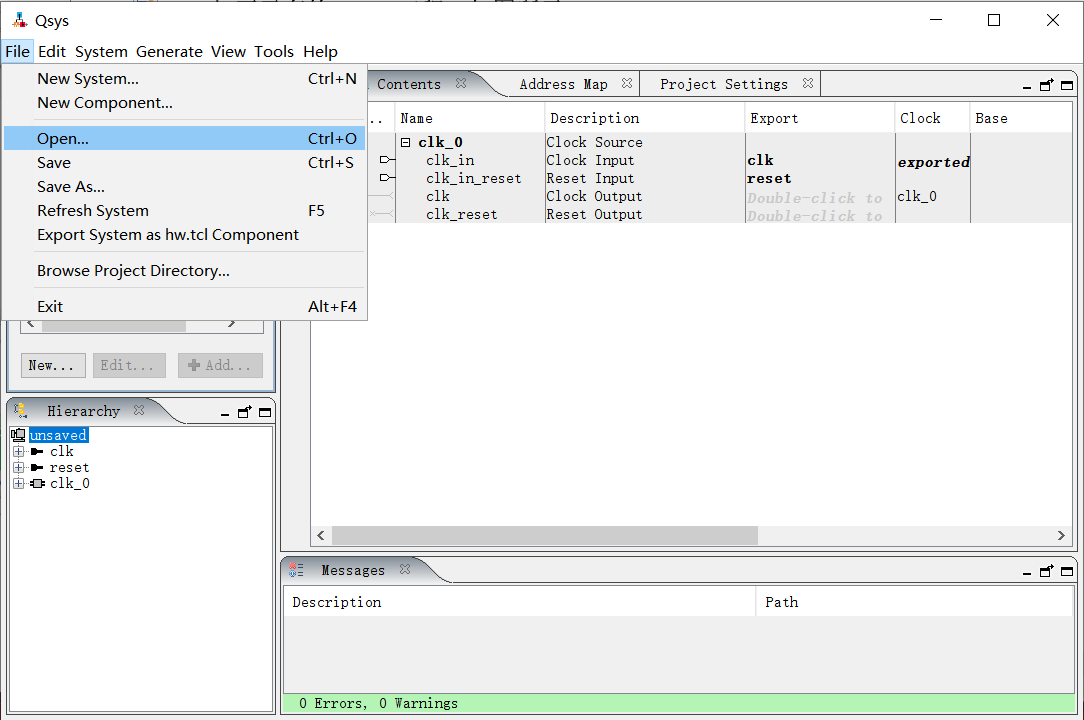
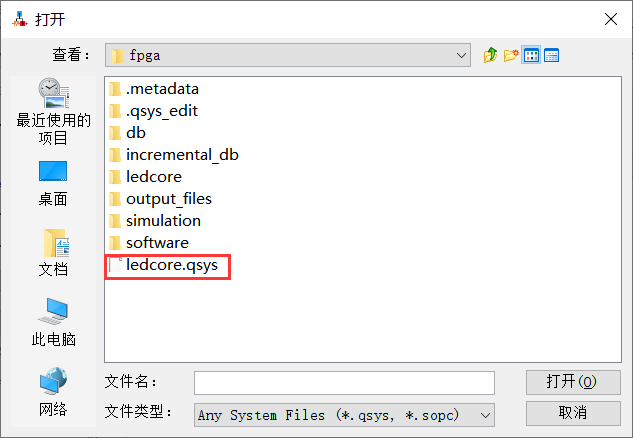 4、进入后界面如图所示:
4、进入后界面如图所示:
 5、在界面左侧选择Interface Protocols→Serial→JTAG UART,然后点击添加。
5、在界面左侧选择Interface Protocols→Serial→JTAG UART,然后点击添加。
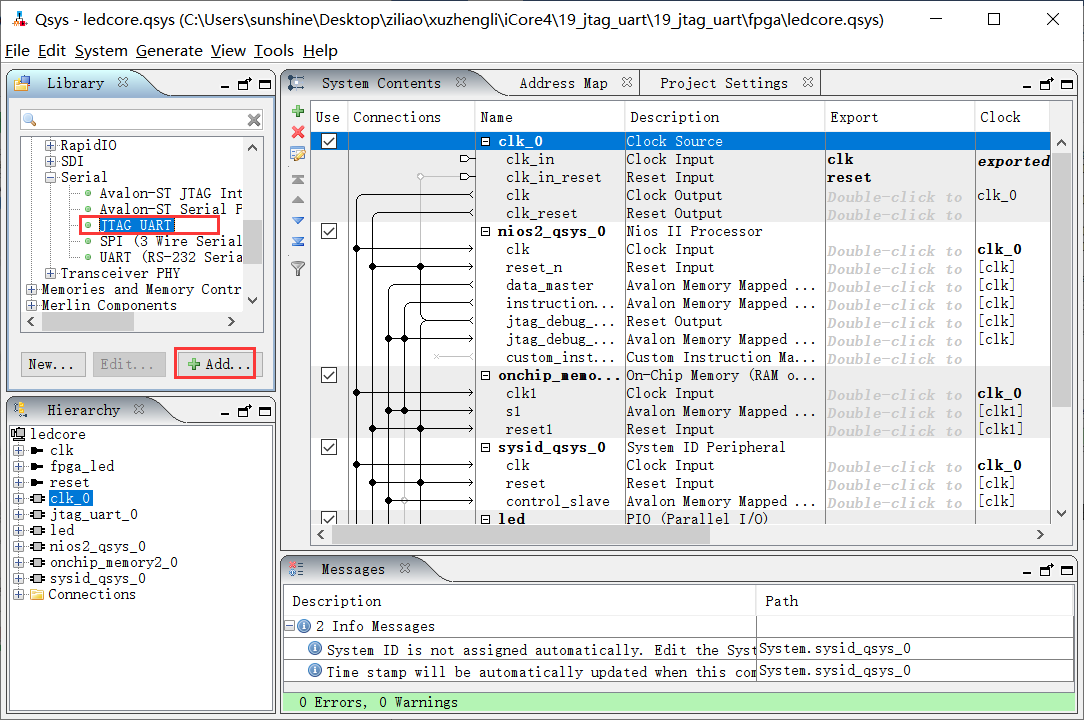 6、直接finish即可,如图所示。
6、直接finish即可,如图所示。
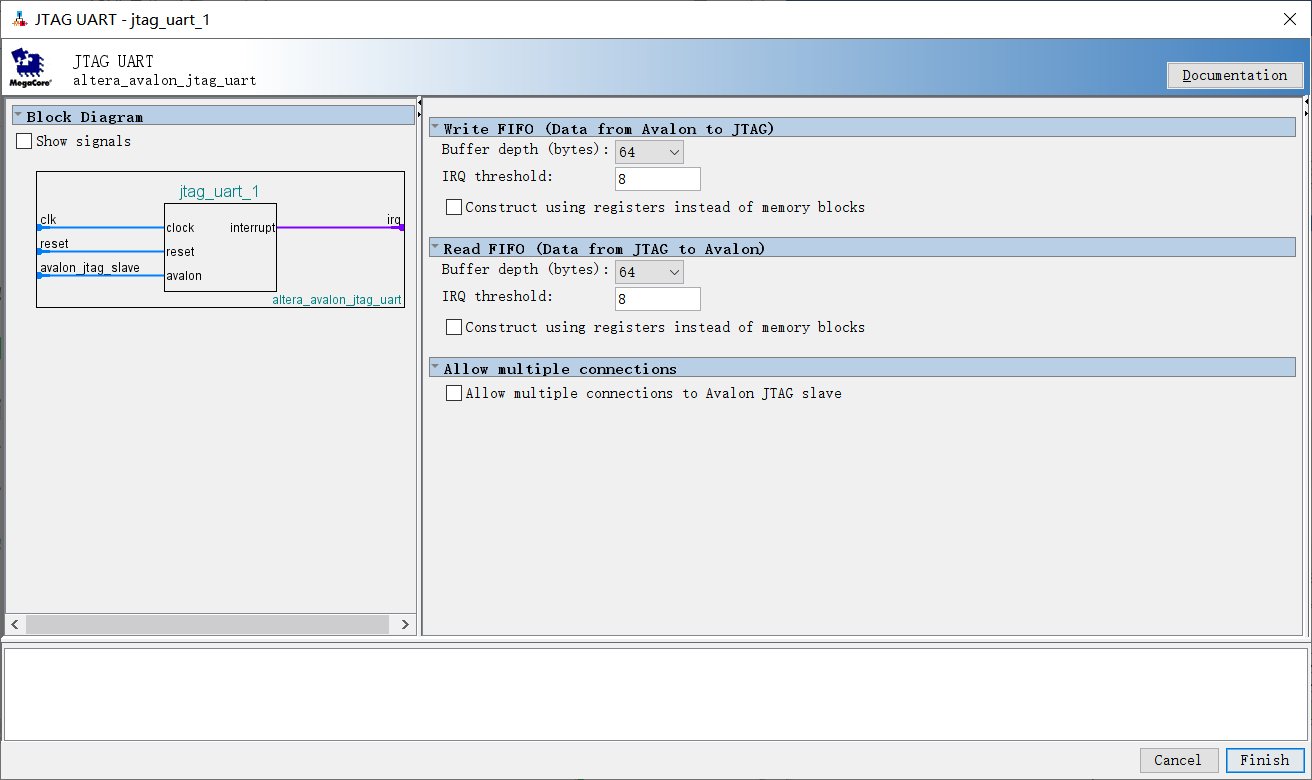 7、添加成功后界面如图所示:
7、添加成功后界面如图所示:
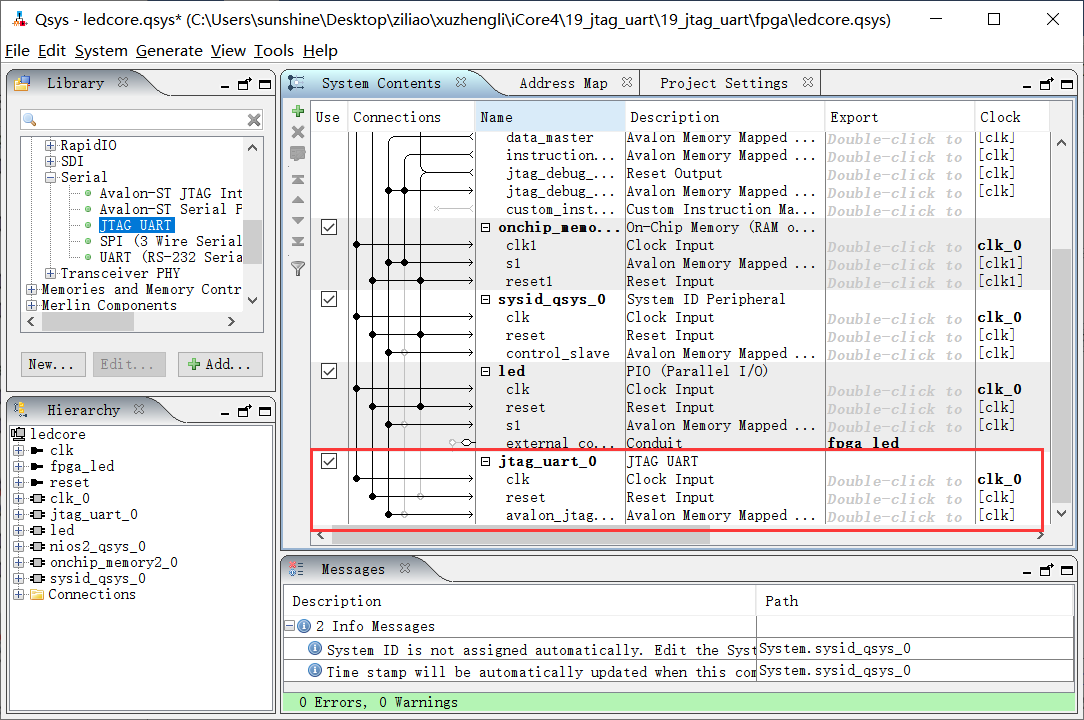 8、下面开始连接时钟线,右击jtag_uart_0下面的clk与clk_0连线:
8、下面开始连接时钟线,右击jtag_uart_0下面的clk与clk_0连线:
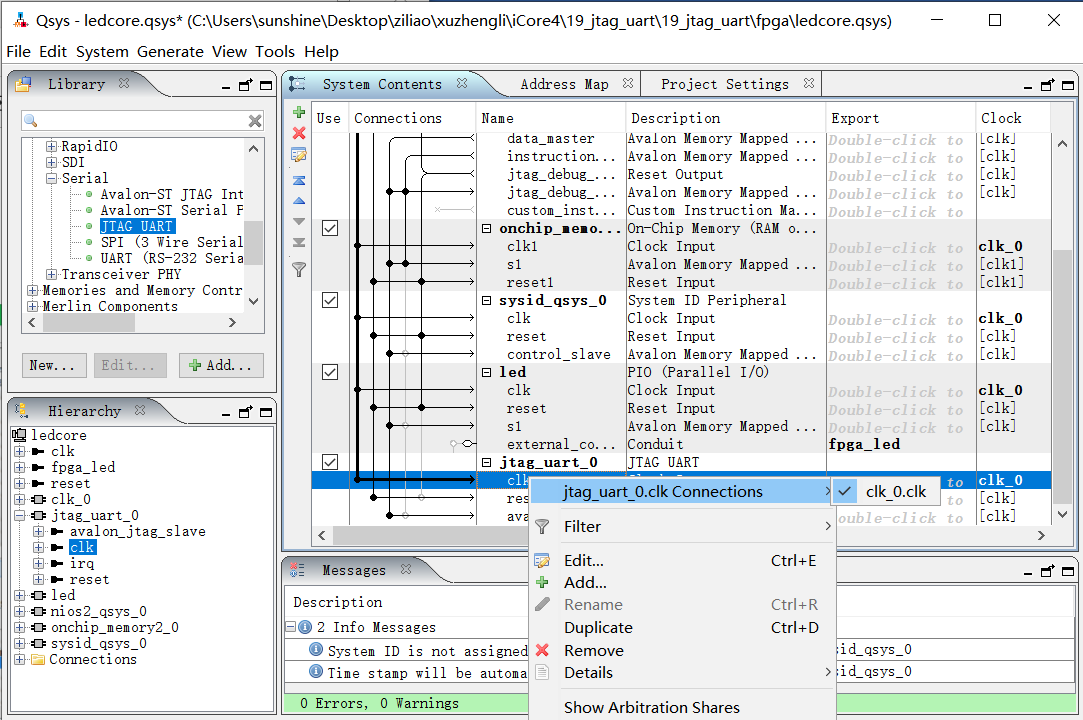 9、连接时钟复位线,如图所示:
9、连接时钟复位线,如图所示:
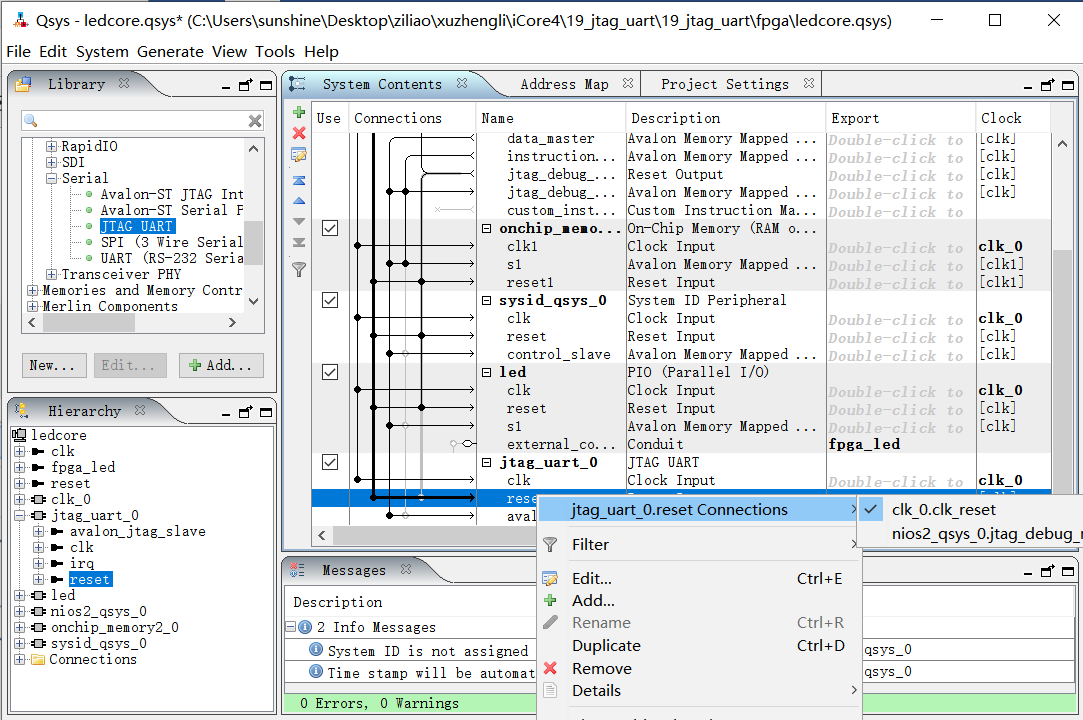 10、连接niosII的数据线,如图所示:
10、连接niosII的数据线,如图所示:
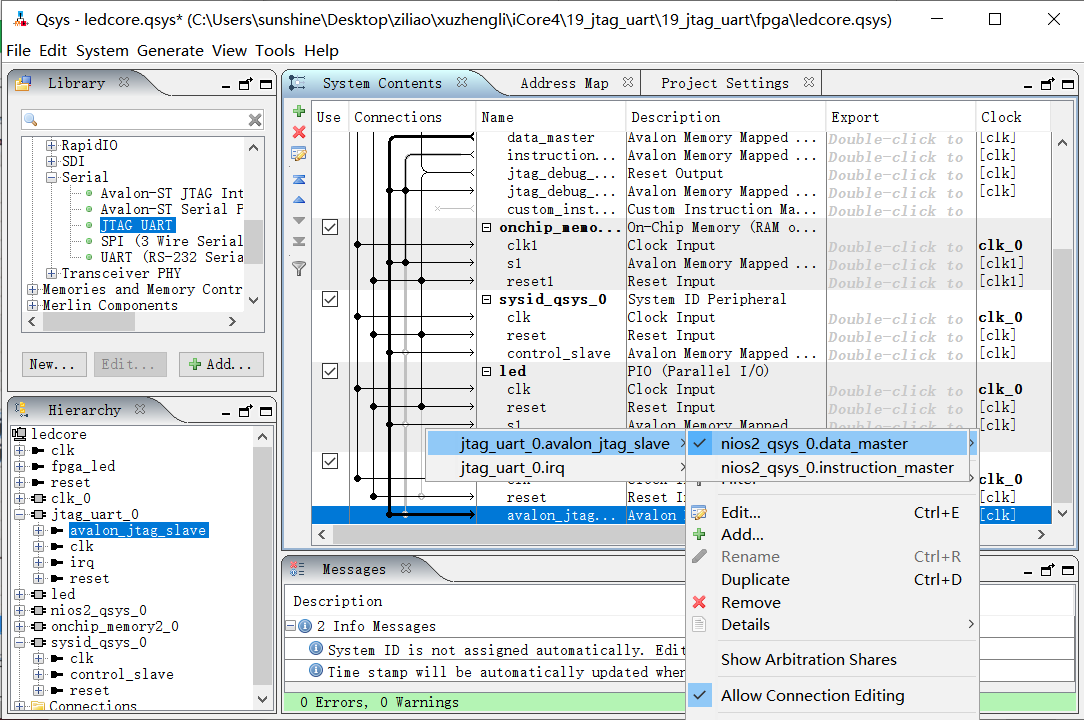 11、连接中断控制线,如图所示:
11、连接中断控制线,如图所示:
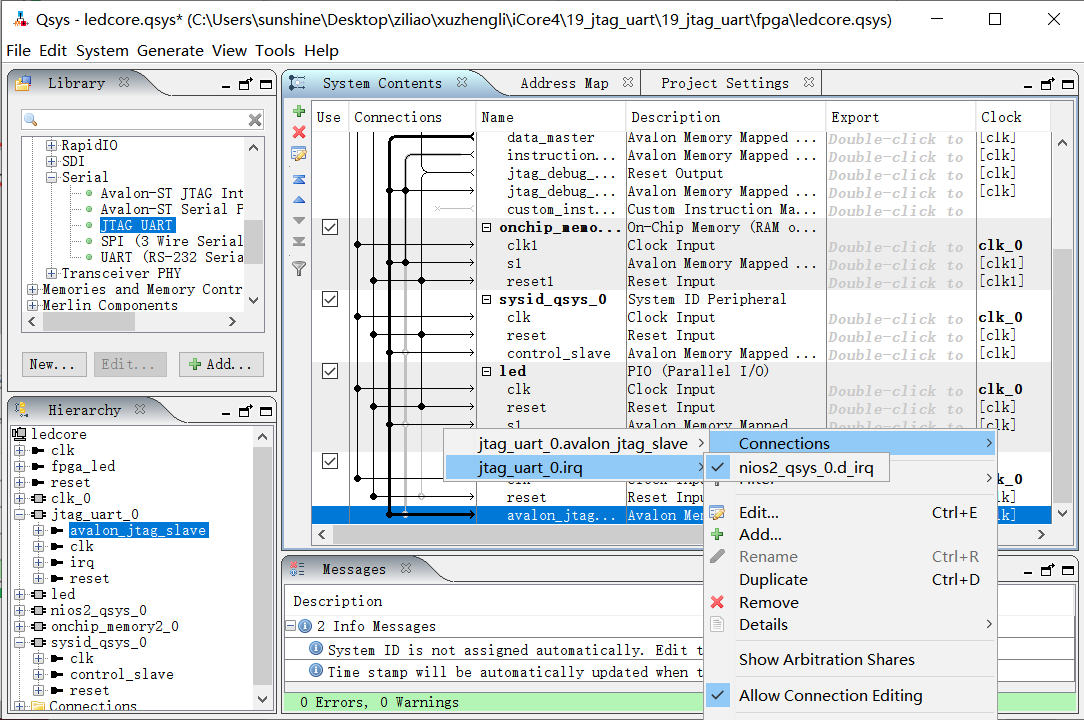 12、点击System→Assign Base Address重新分配基地址,如图所示:
12、点击System→Assign Base Address重新分配基地址,如图所示:
 13、选择菜单栏中的Generate→Generate,重新编译:
13、选择菜单栏中的Generate→Generate,重新编译:
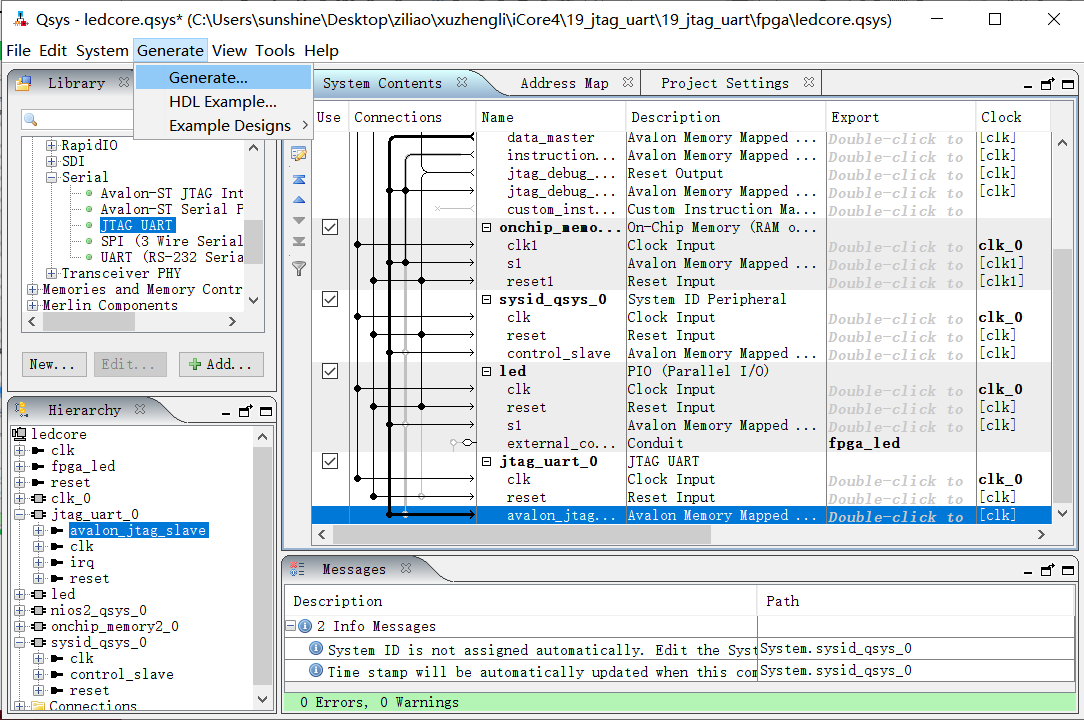 14、点击Generate开始编译,如图所示:
14、点击Generate开始编译,如图所示:
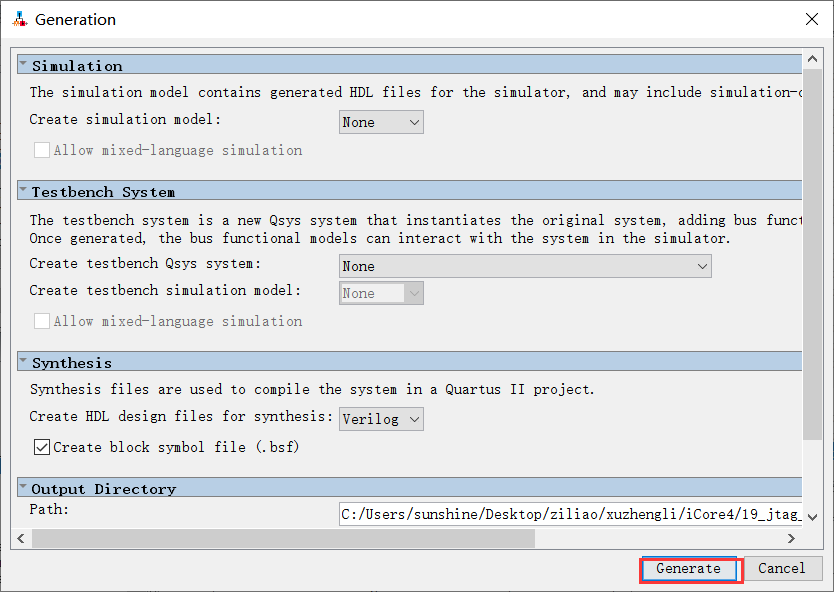 15、直接点击关闭即可:
15、直接点击关闭即可:
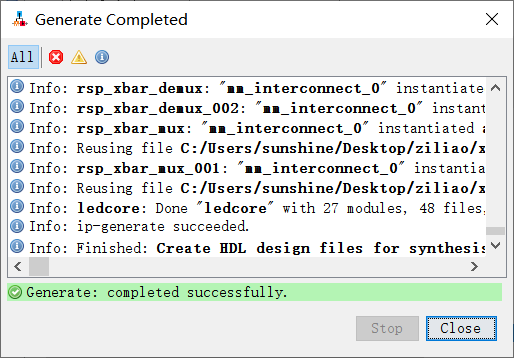 16、关闭Qsys窗口,回到QuartusII主界面,重新编译整个工程,然后把程序下载进FPGA中。
至此,硬件部分已经完成了,接下来就是软件部分了。
16、关闭Qsys窗口,回到QuartusII主界面,重新编译整个工程,然后把程序下载进FPGA中。
至此,硬件部分已经完成了,接下来就是软件部分了。
第二部分 软件部分
1、点击菜单栏中的Tools→NiosII Software Build Tools for Eclipse,打开NIOS 软件,选择正确的路径(与QuartusII工程路径一致),点击OK。
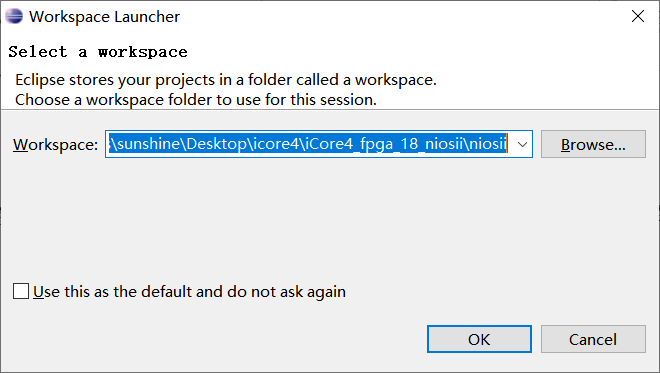 2、进入Nios主界面如图所示:
2、进入Nios主界面如图所示:
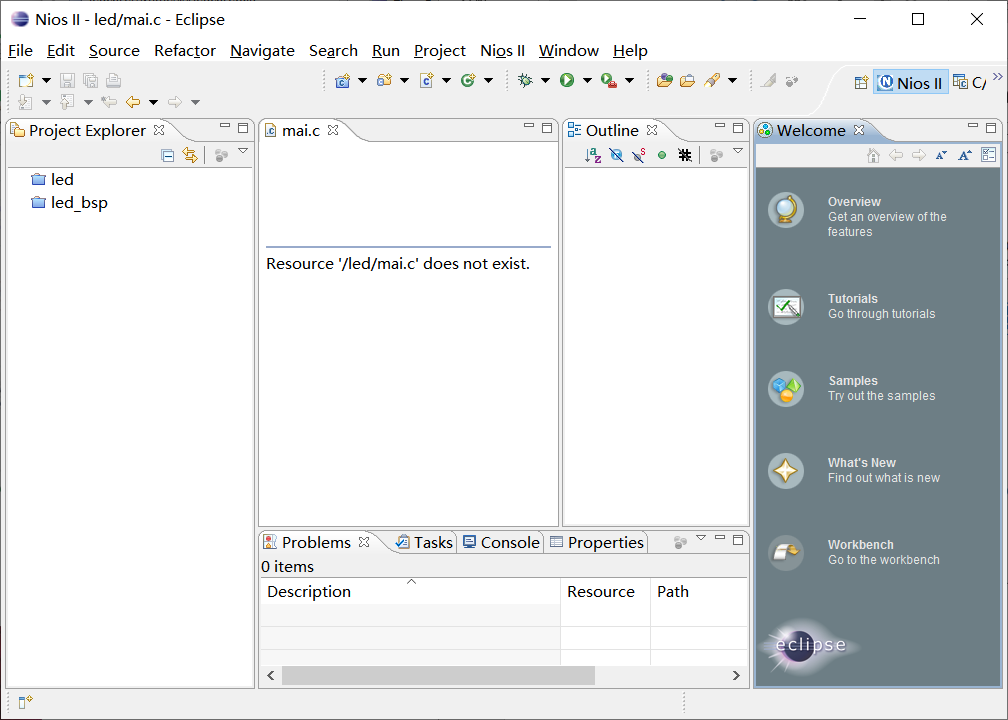 3、在main.c函数中添加要打印的信息,如图所示:
3、在main.c函数中添加要打印的信息,如图所示:
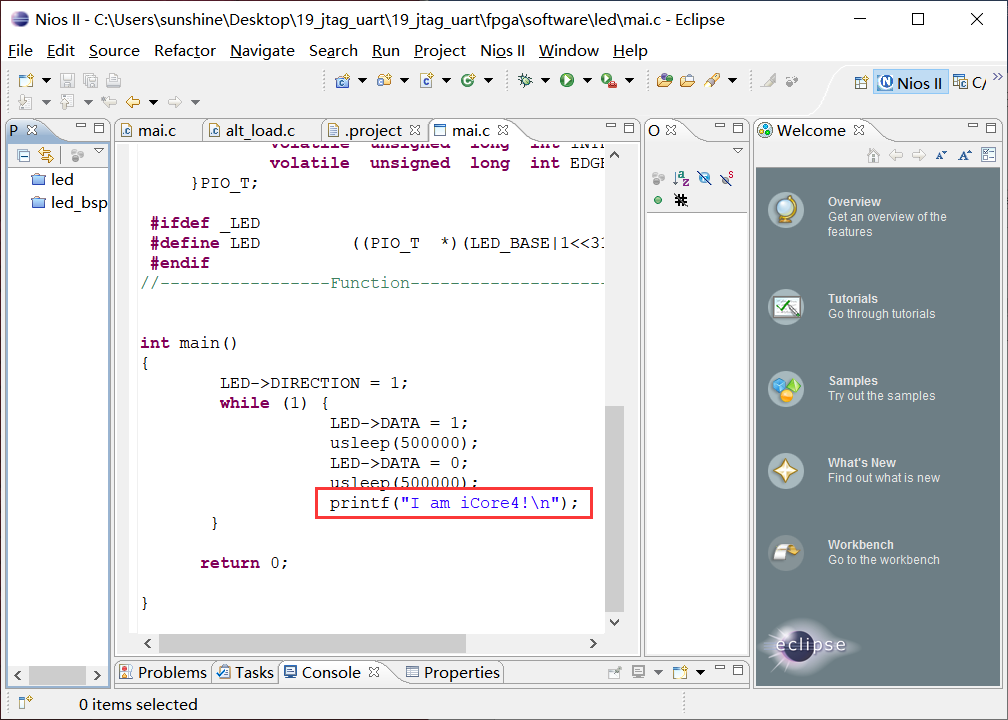 4、右击led_bsp选择BSP Editor….如图所示:
4、右击led_bsp选择BSP Editor….如图所示:
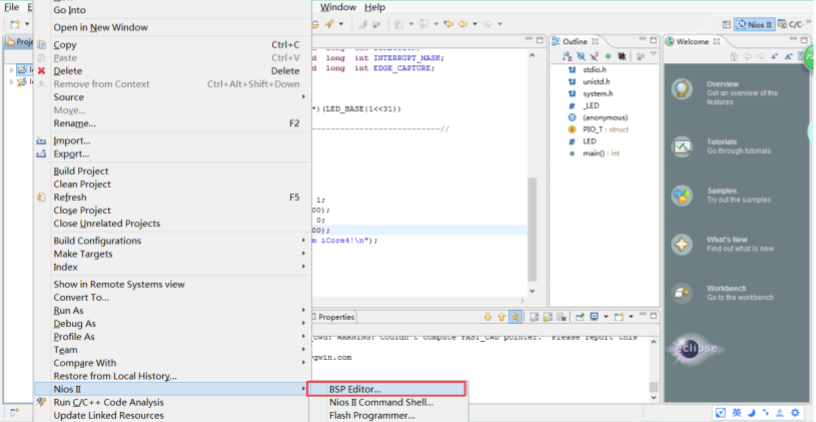 5、进入设置页面后如图进行设置,然后点击Generate,如图所示:
图19-21
6、右击led选择Builder Project编译,如图所示:
5、进入设置页面后如图进行设置,然后点击Generate,如图所示:
图19-21
6、右击led选择Builder Project编译,如图所示:
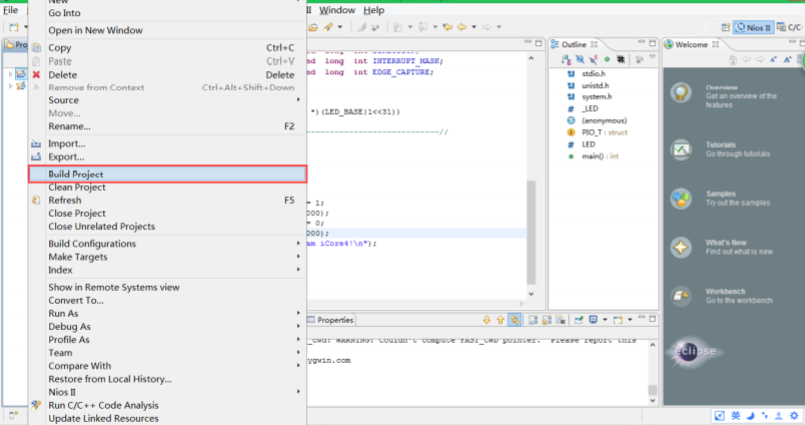 7、编译成功后会出现led builder complete,如图所示:
7、编译成功后会出现led builder complete,如图所示:
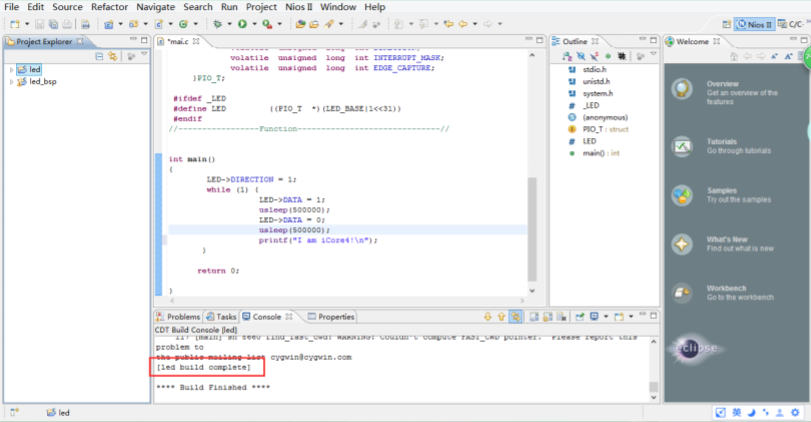 8、右击led选择Run As…→3Nios II Hardware,如图所示:
8、右击led选择Run As…→3Nios II Hardware,如图所示:
 9、可能出现如下窗口,在Target Connection中点击Refresh Connections.
9、可能出现如下窗口,在Target Connection中点击Refresh Connections.
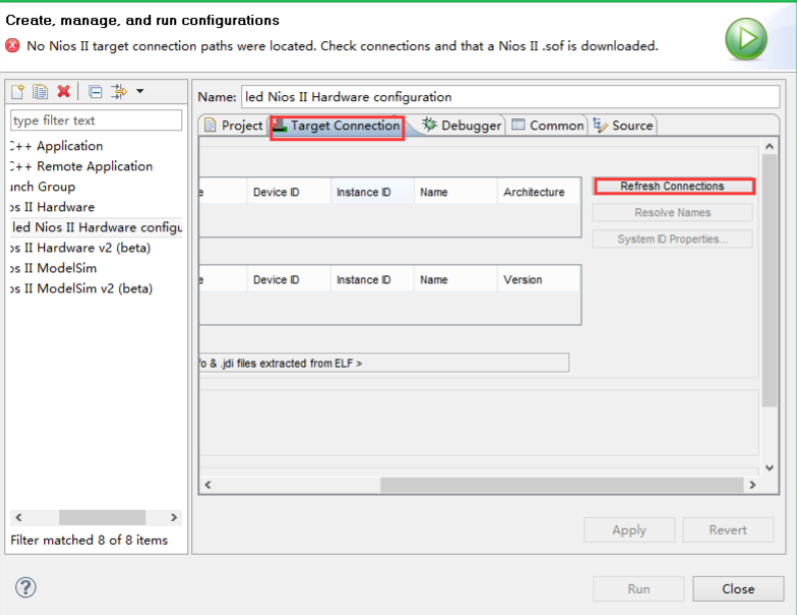 10、点击Run,运行成功后iCore4开发板上有led灯闪的现象,并在下面的有终端显示信息,如下图所示:
10、点击Run,运行成功后iCore4开发板上有led灯闪的现象,并在下面的有终端显示信息,如下图所示:
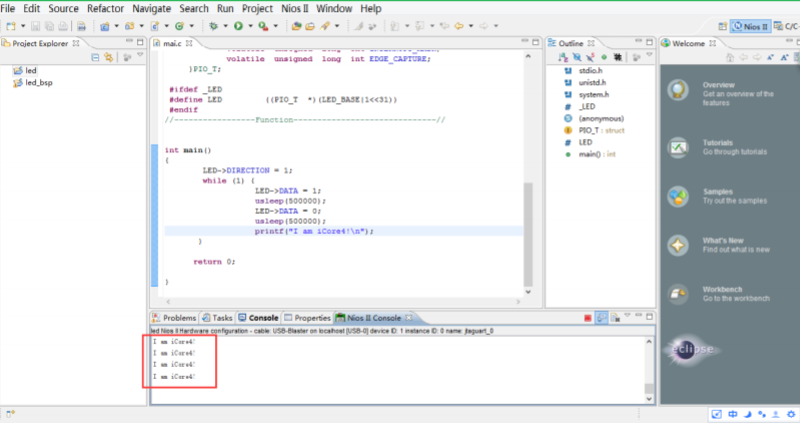
四、 实验现象
- FPGA蓝色led闪烁,eclipse下侧窗口出现“Hello I am iCore4!”。

